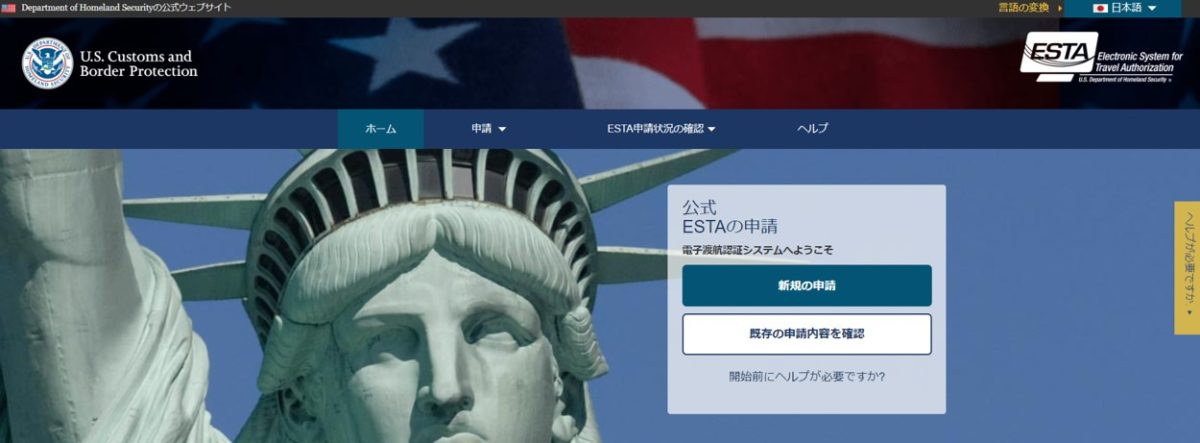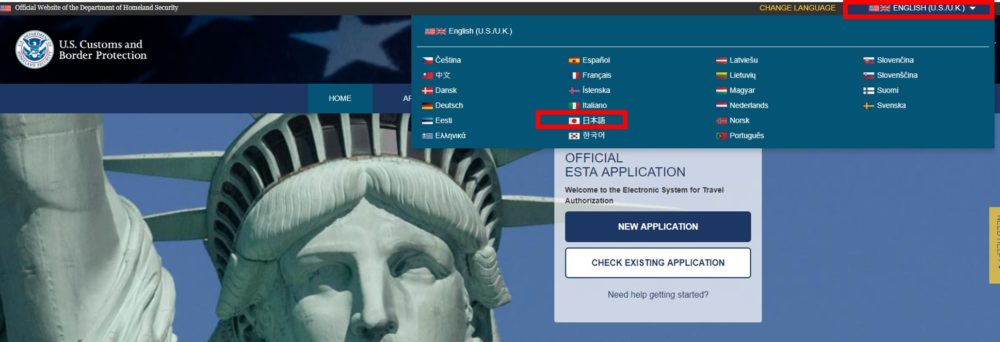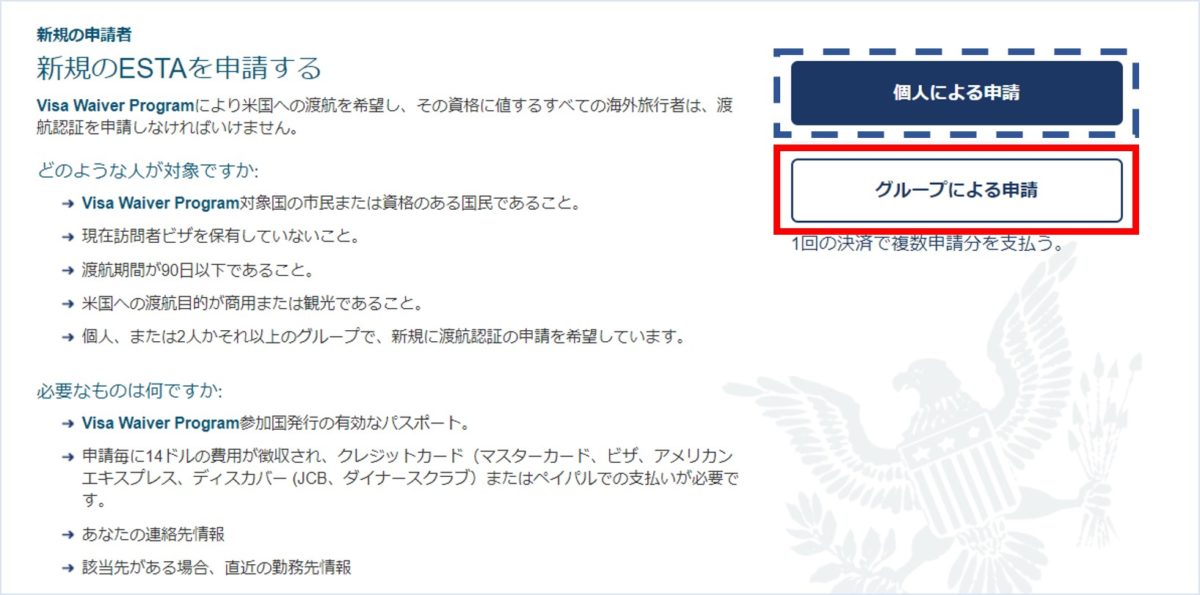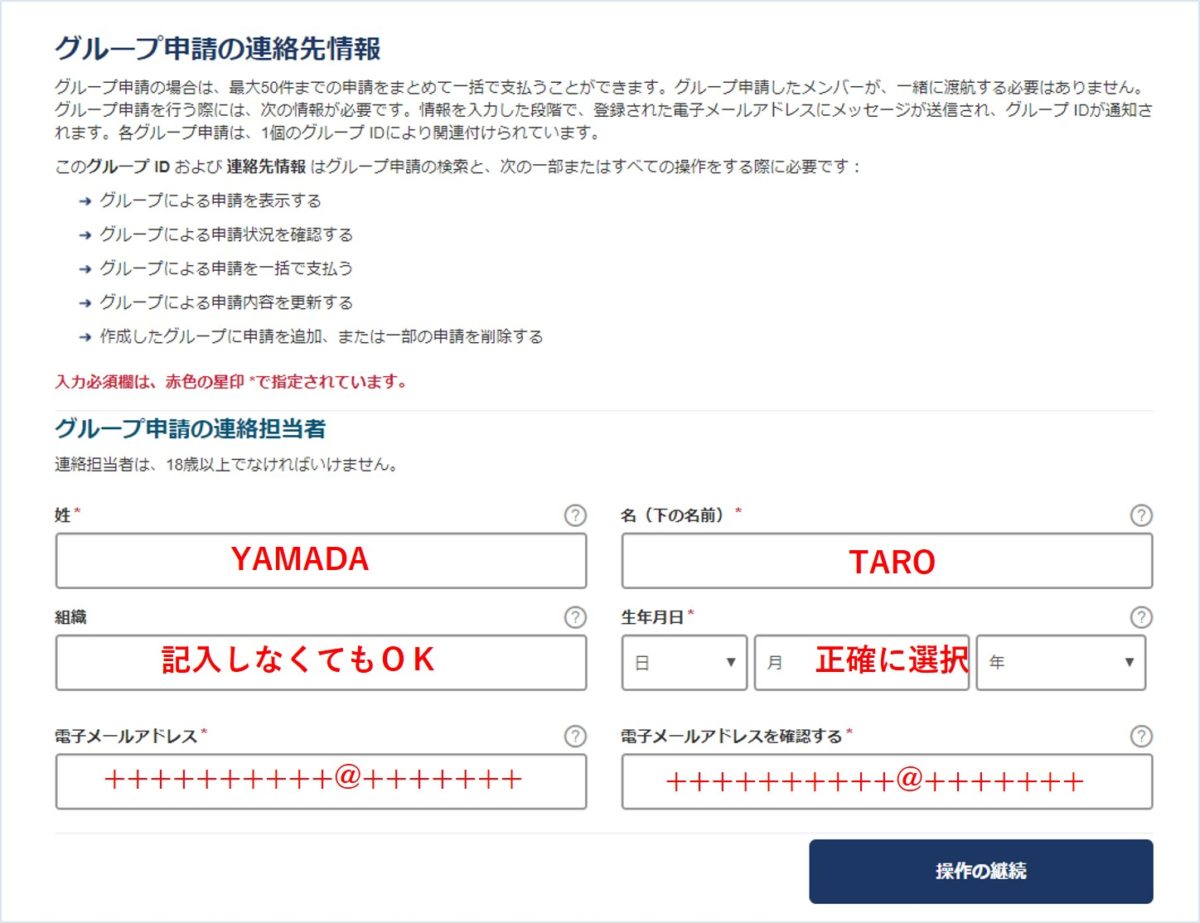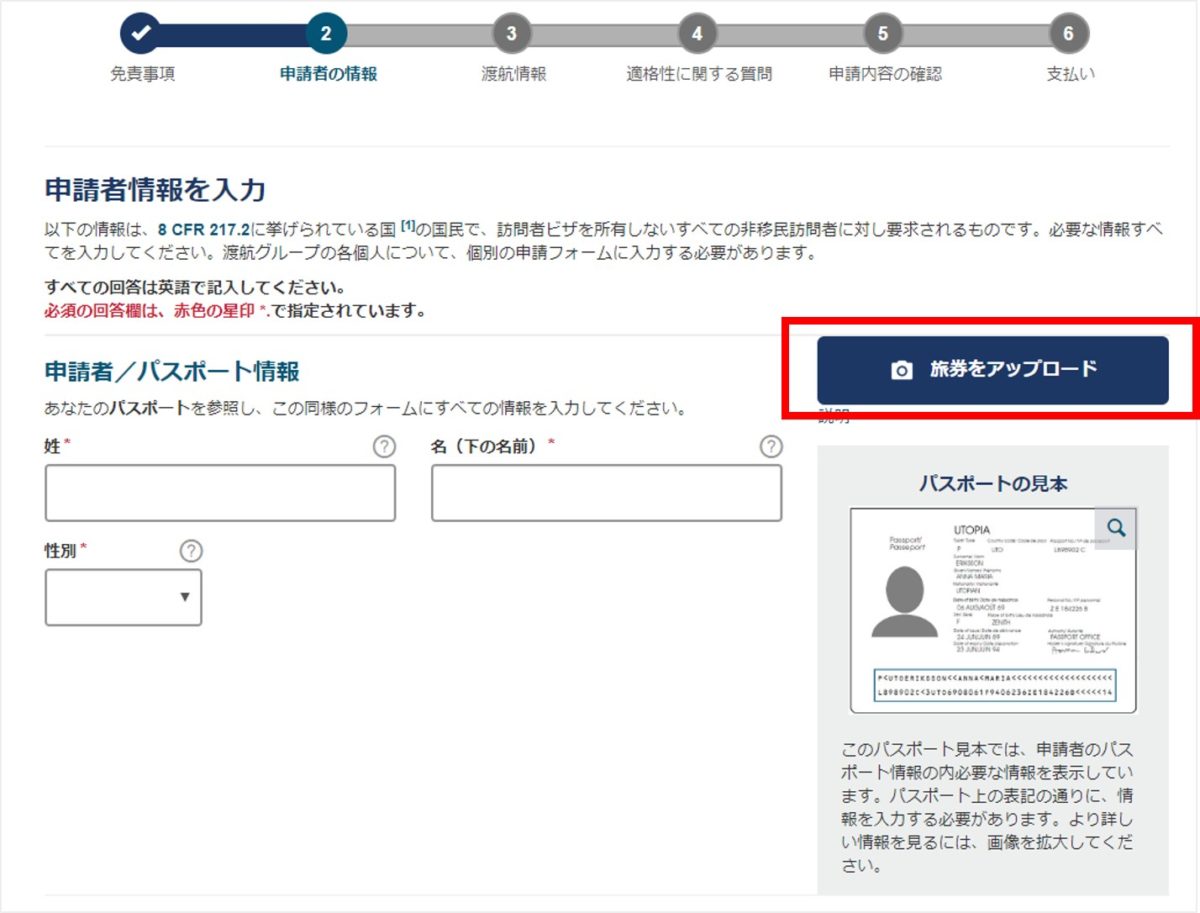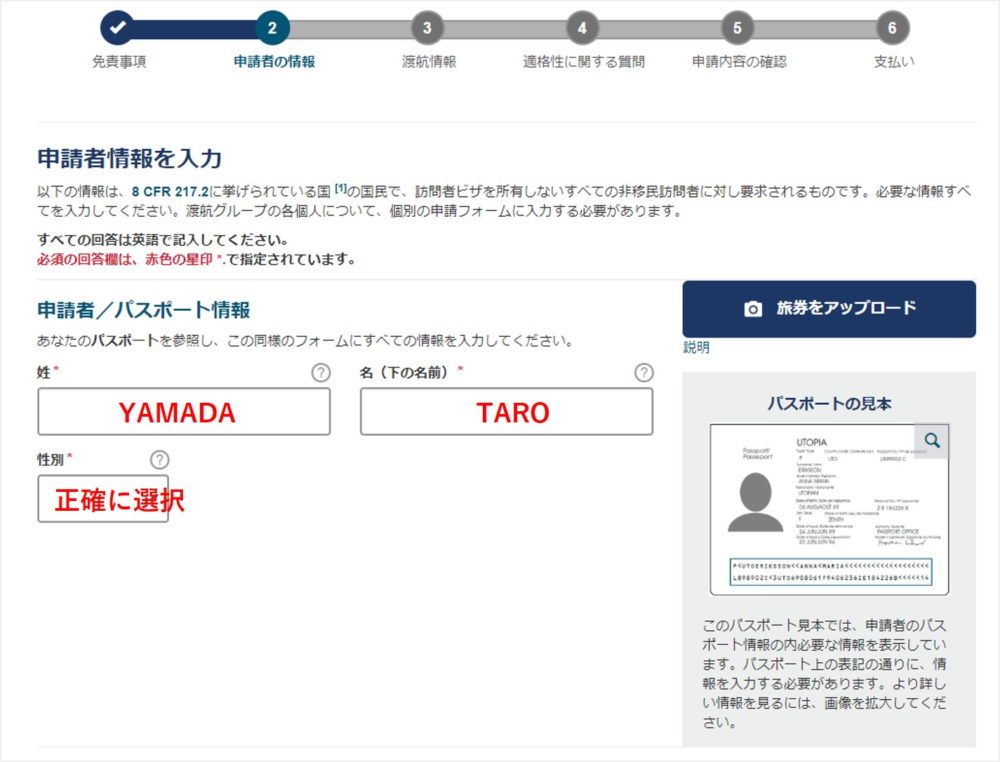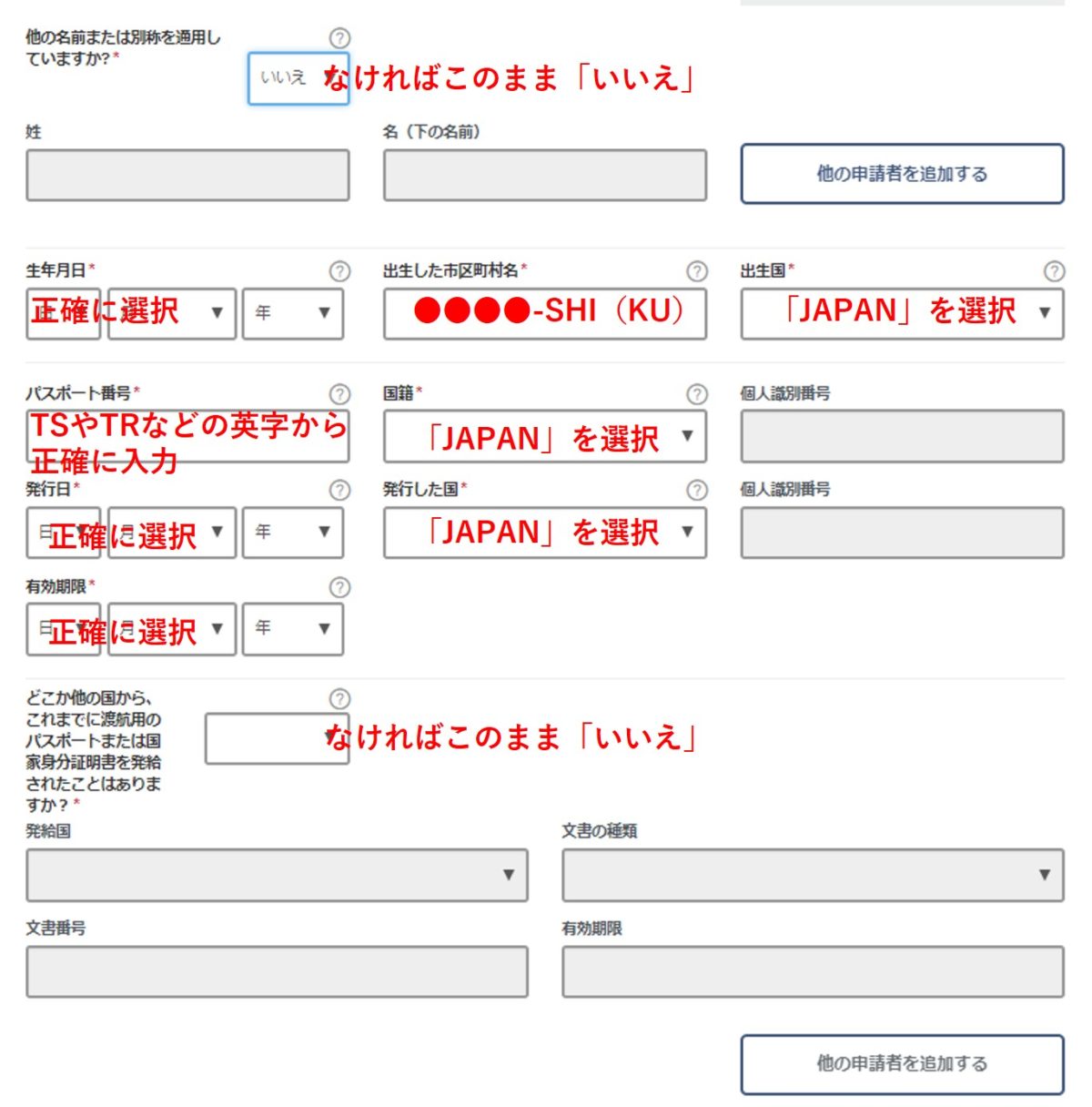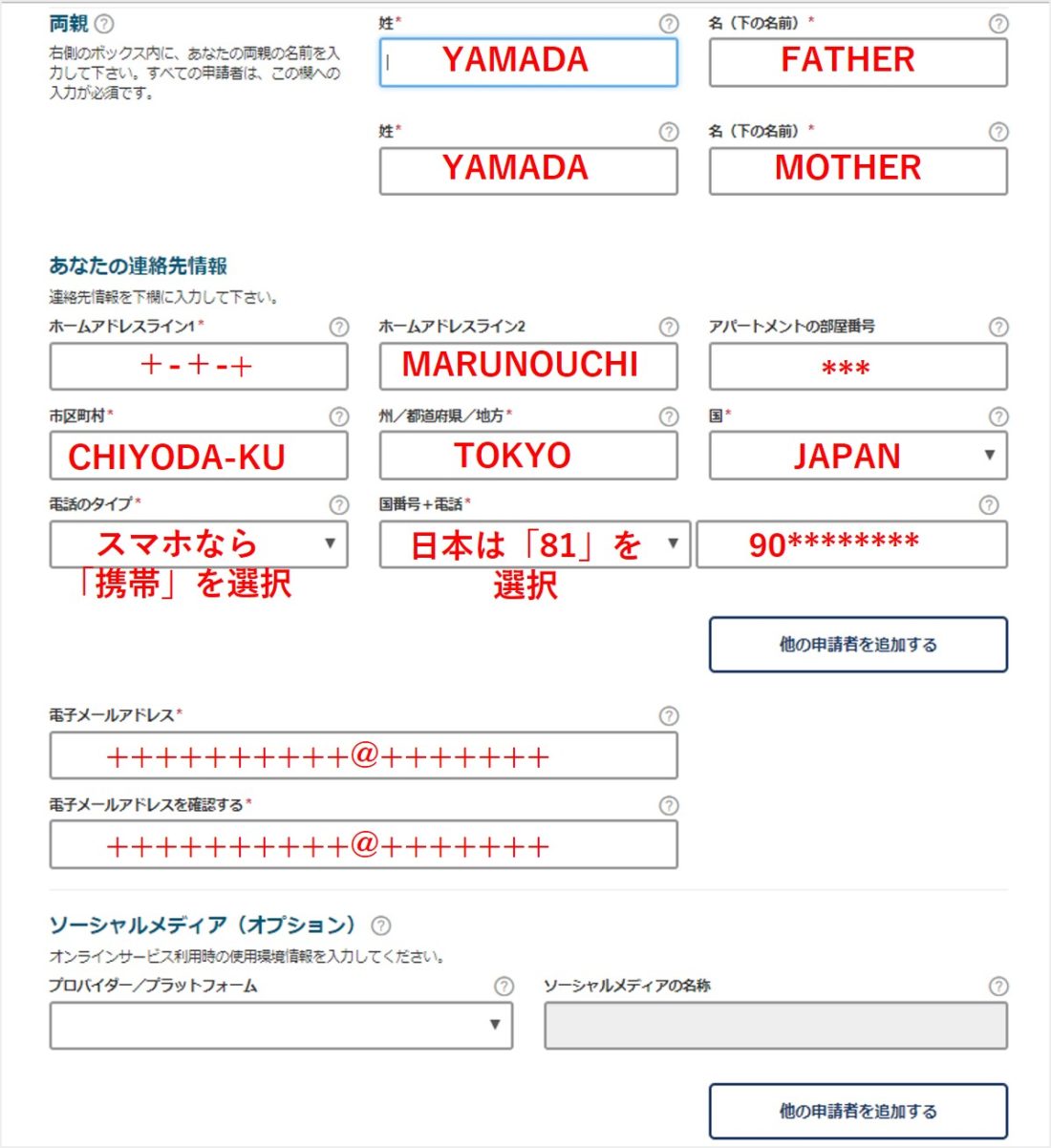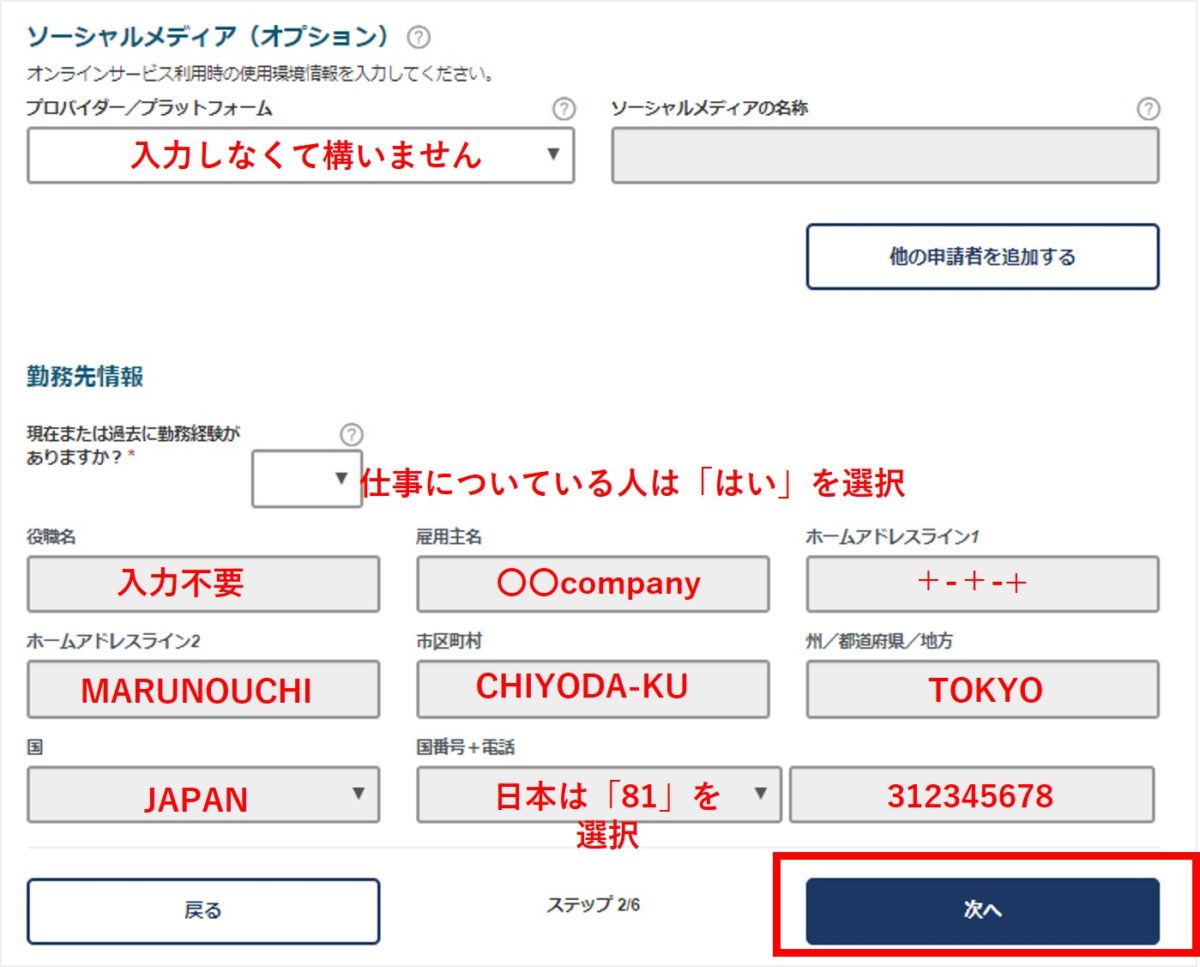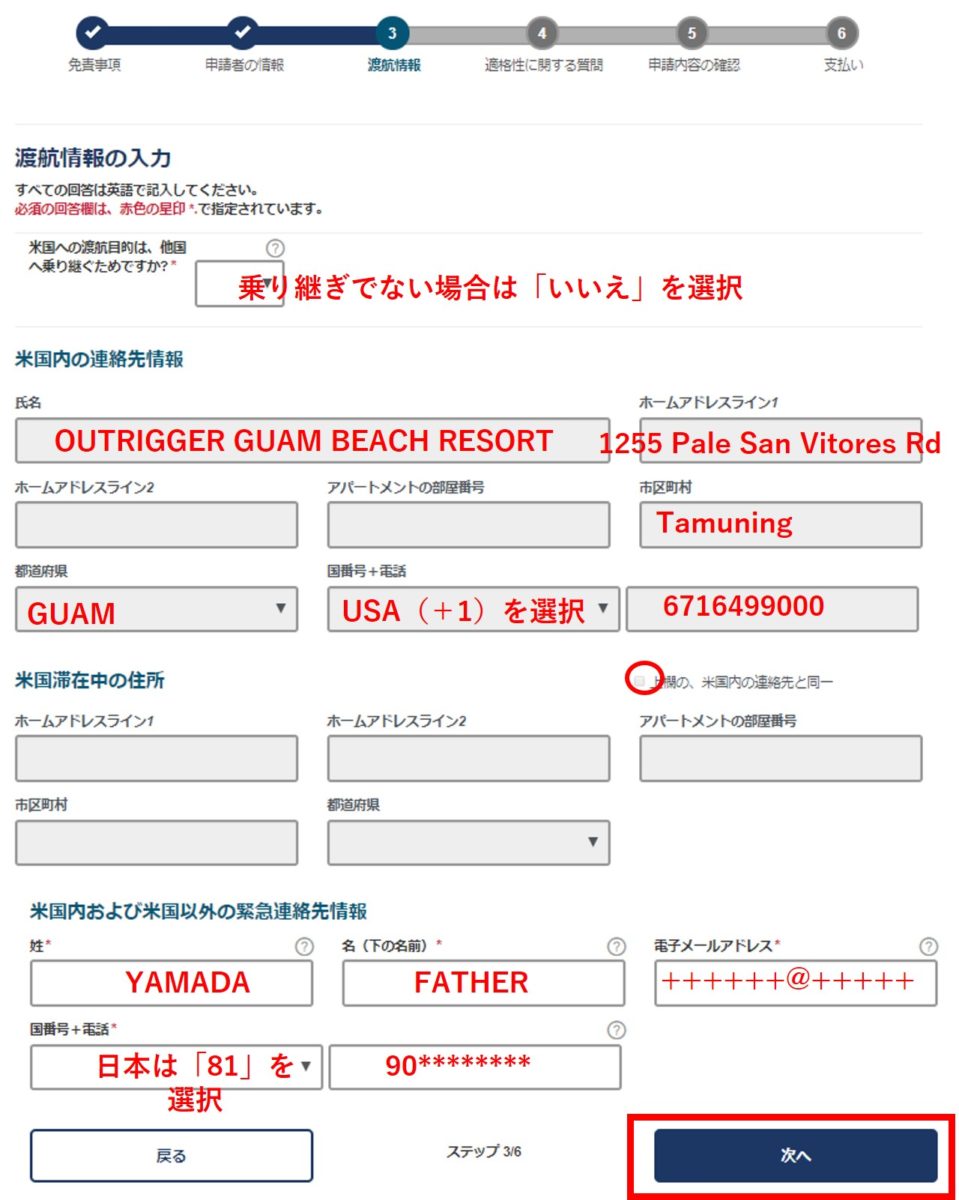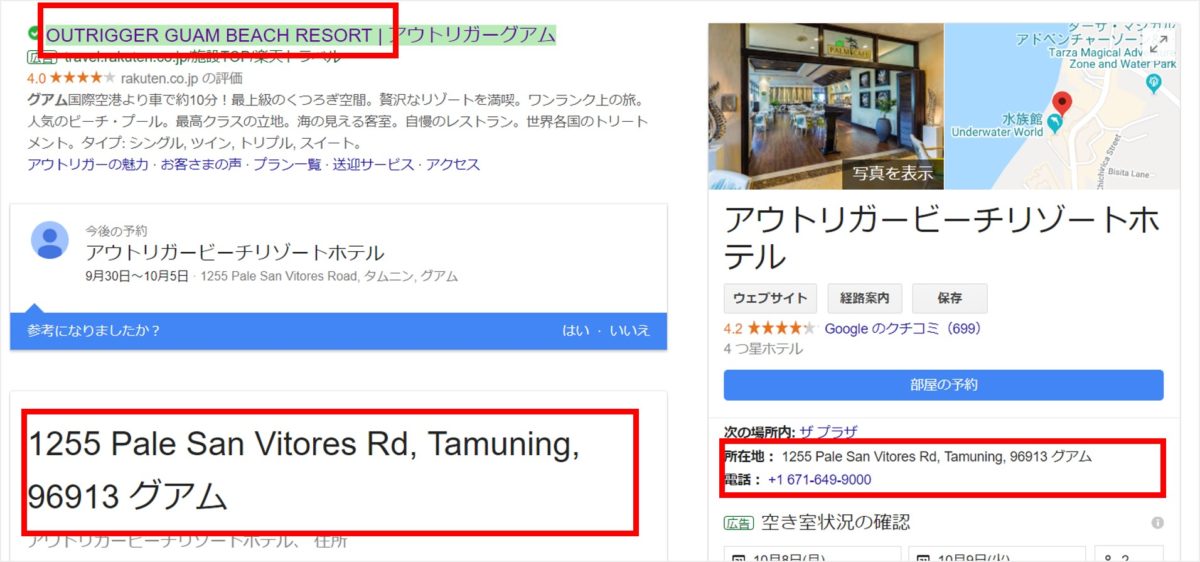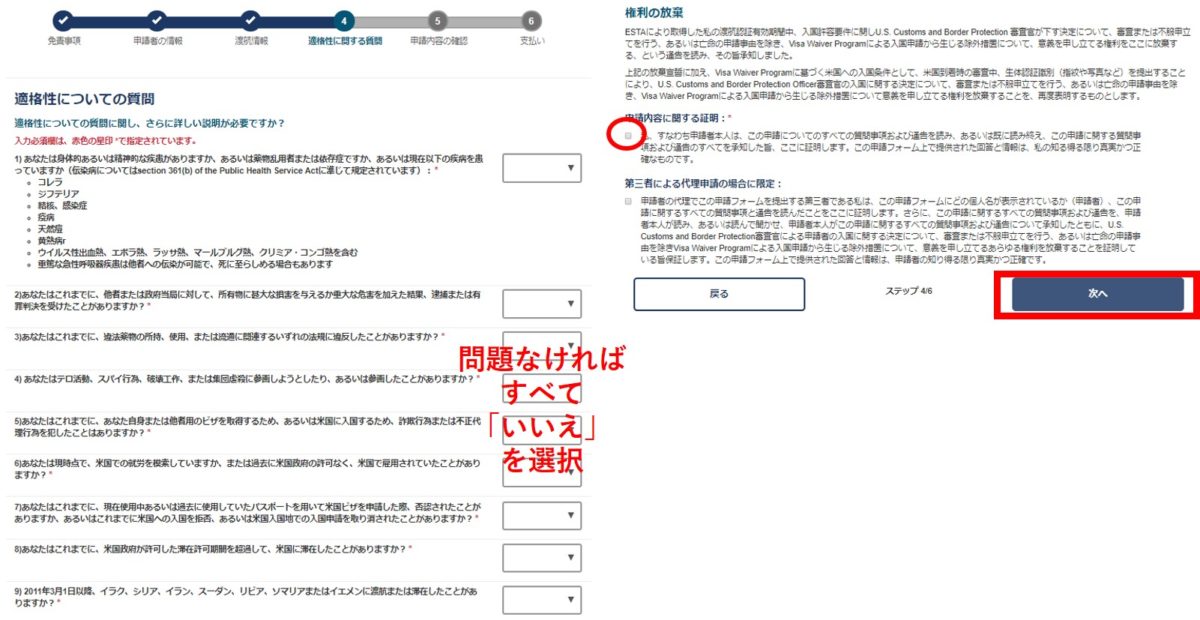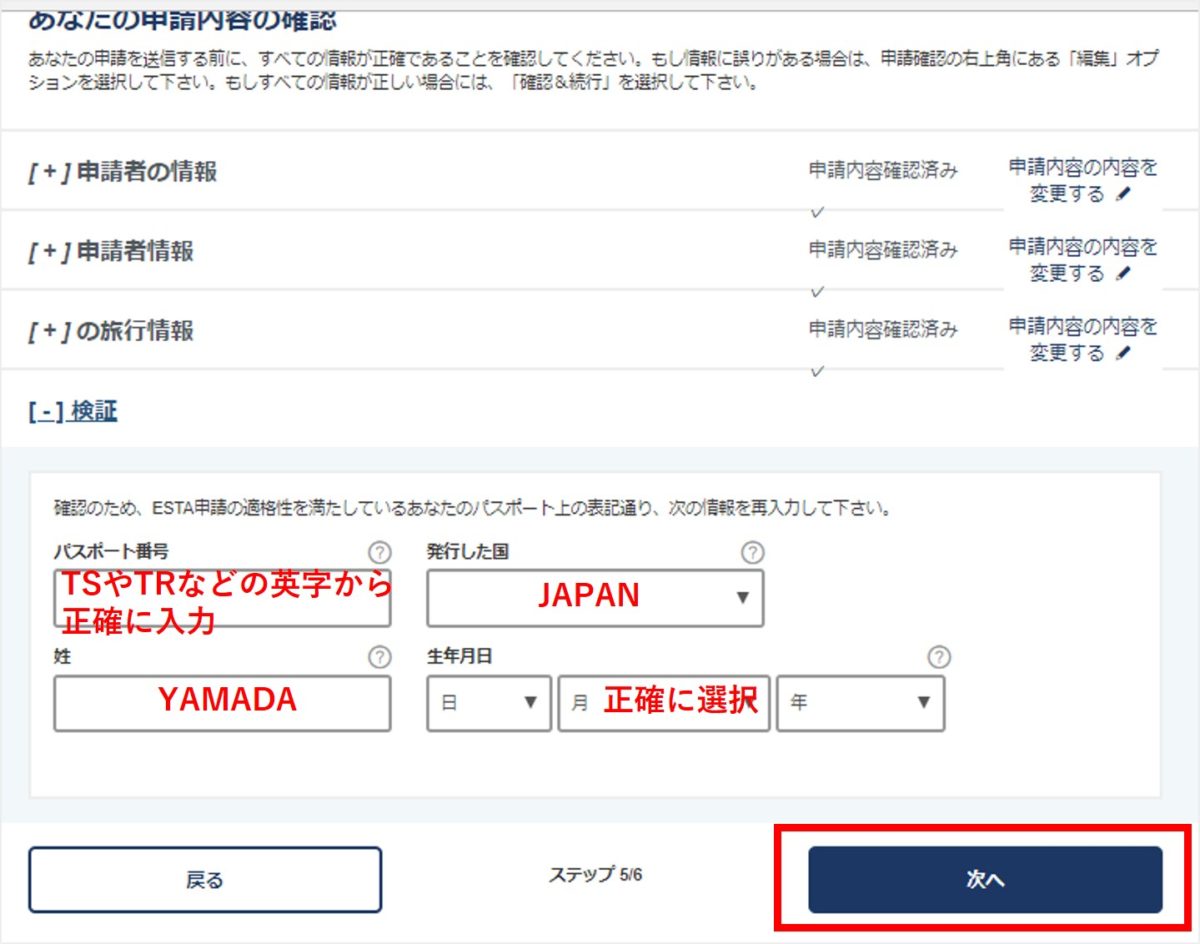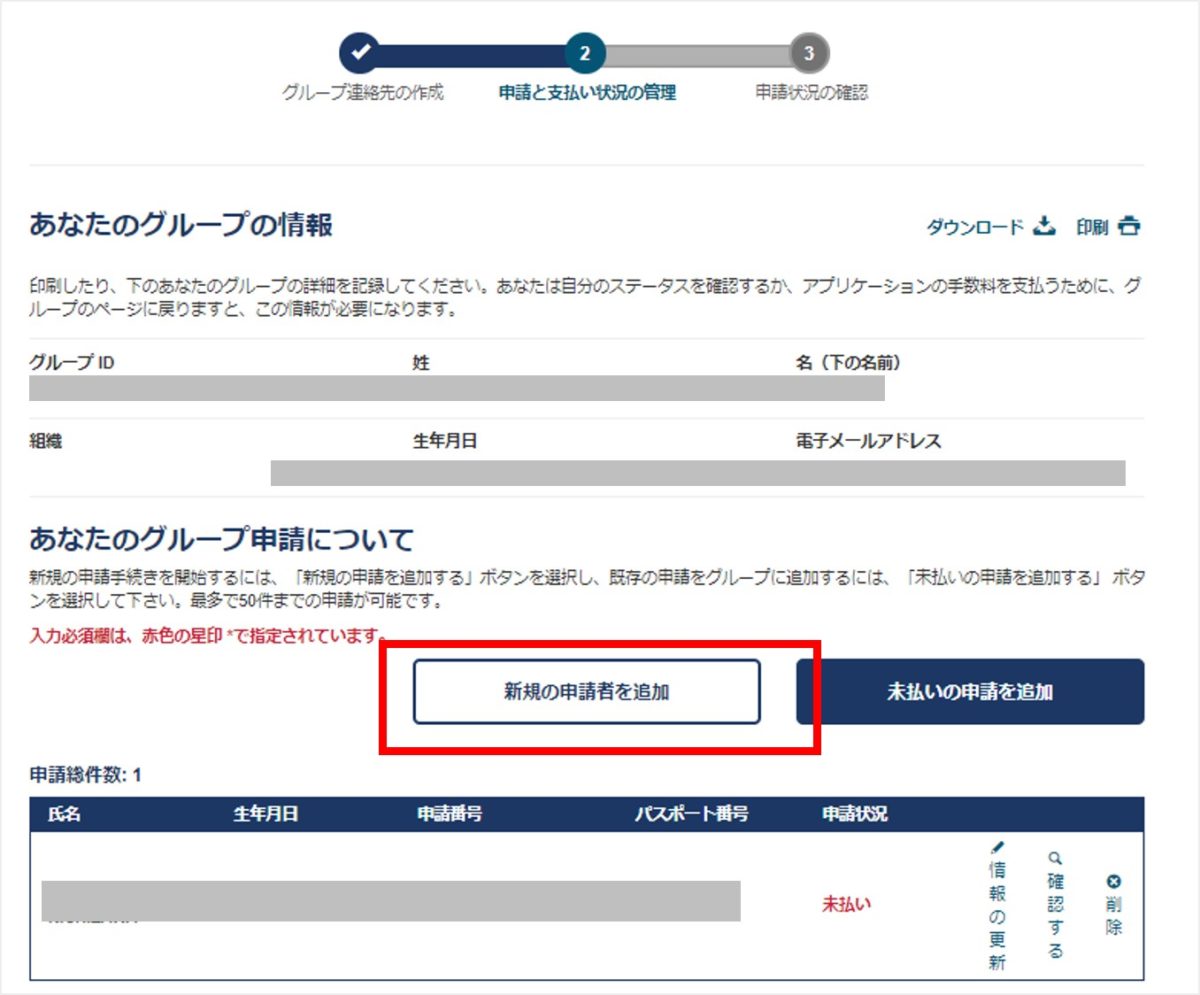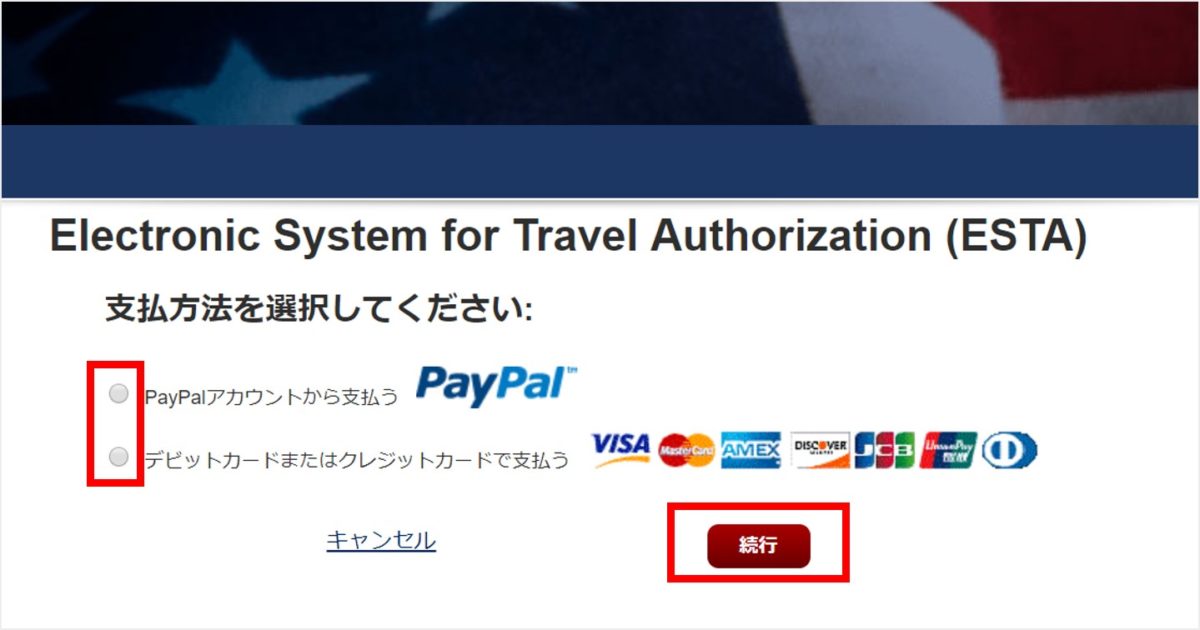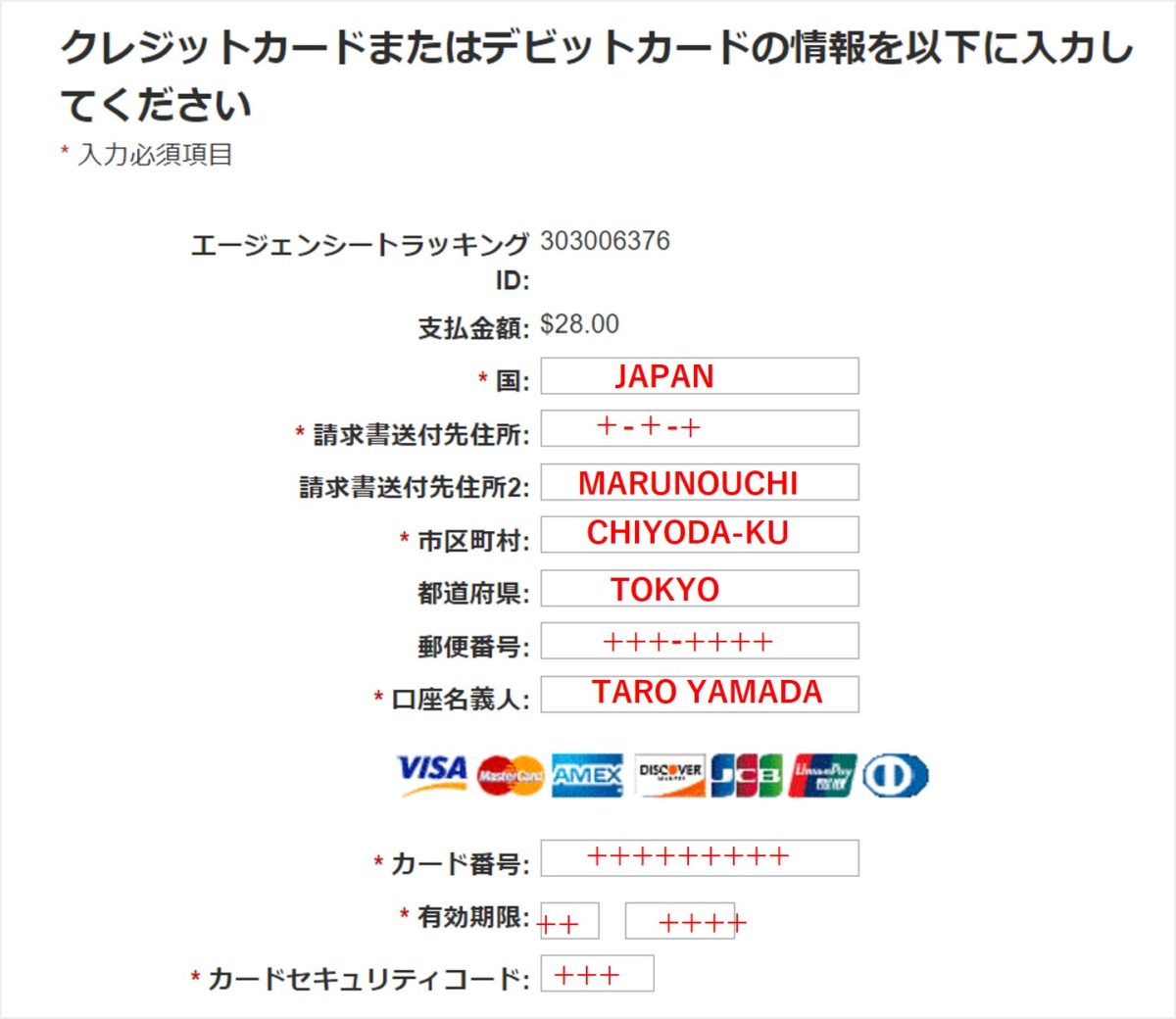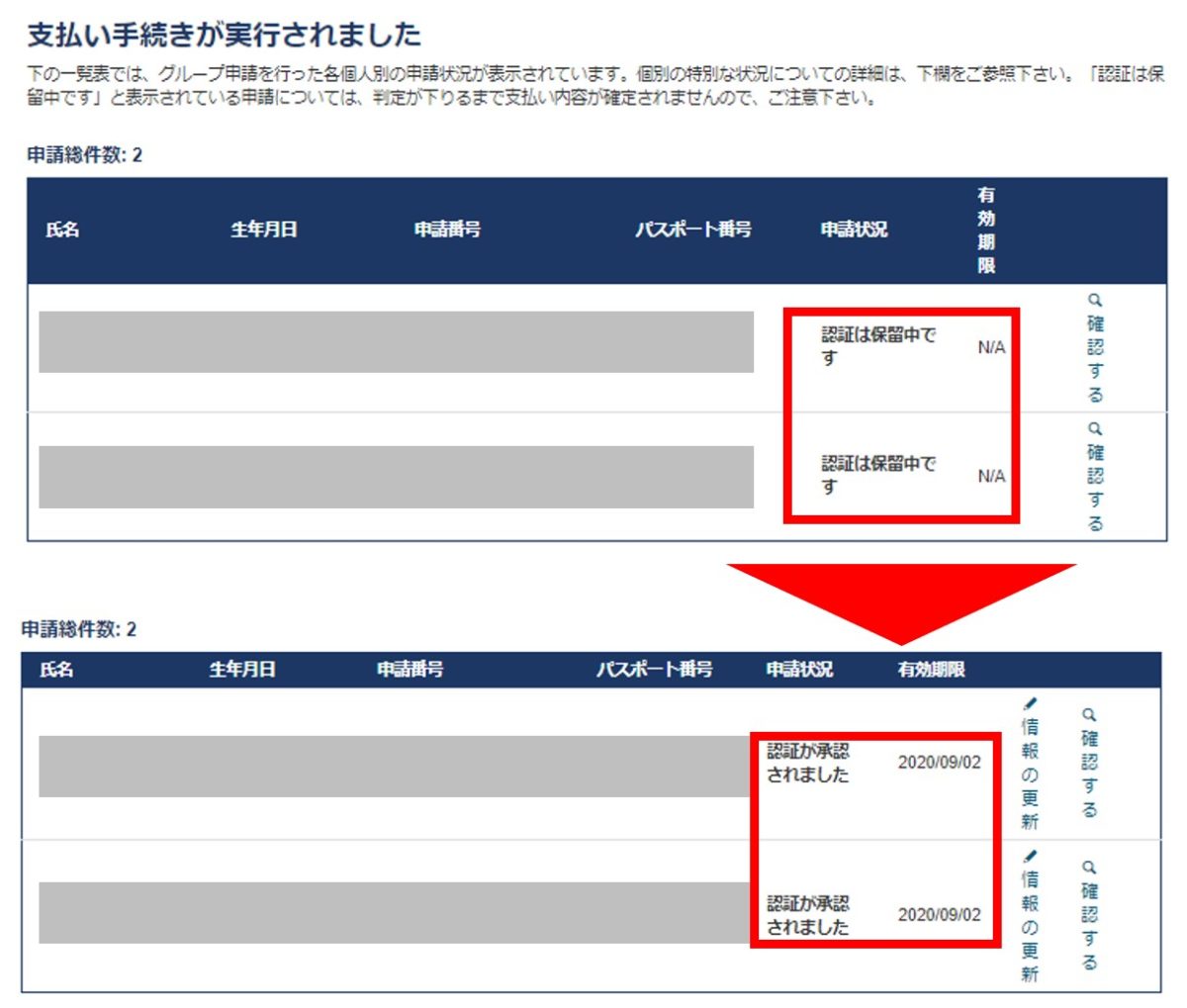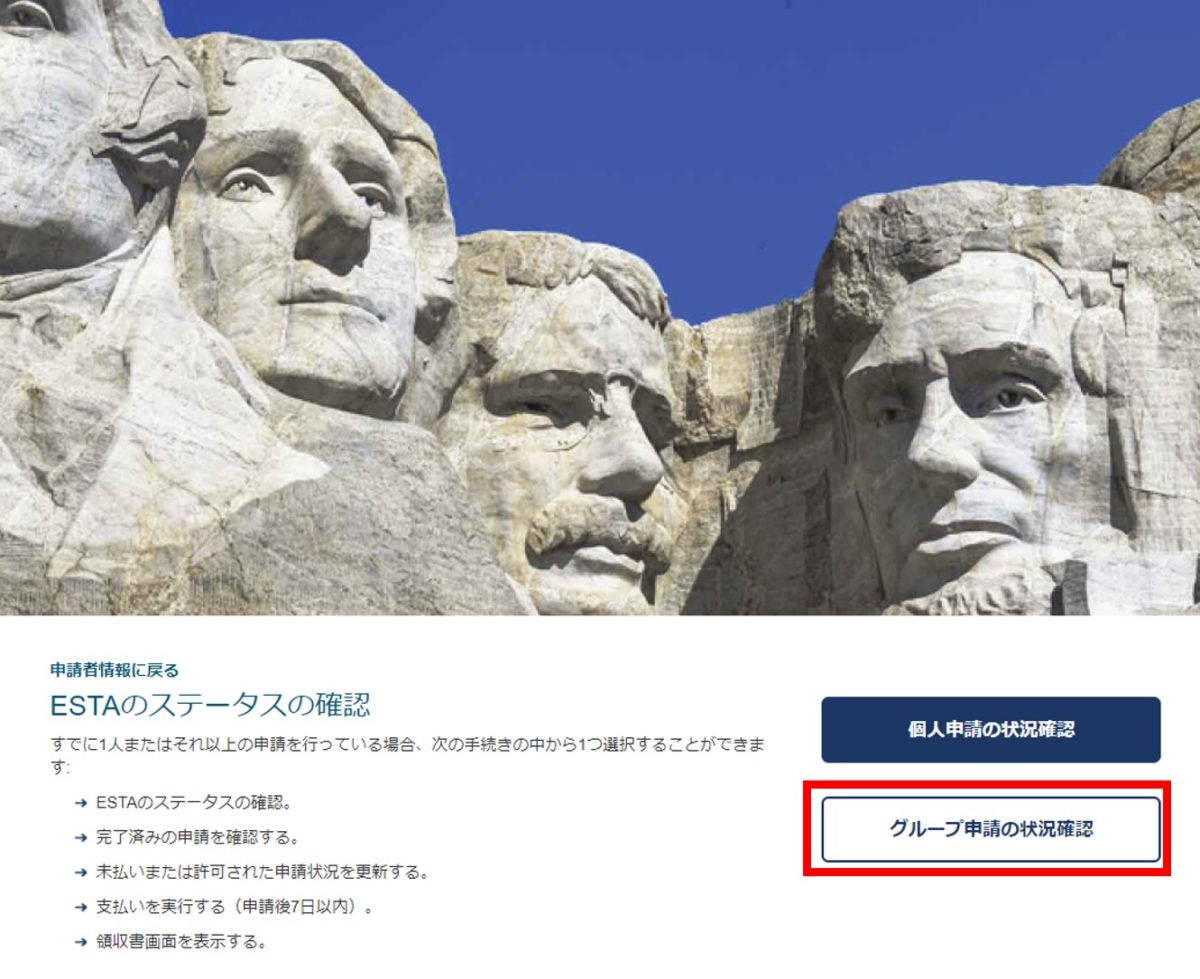今回のテーマは、
「ESTA(エスタ)の申請方法と書き方を画像入りでご紹介します」
結婚式・ハネムーンをハワイで挙げたあと、籍を入れてからの初の海外旅行でグアムに行くことに💡
入籍して苗字も変わったので、今一度ESTA(エスタ)を申請し直すことにしました。
毎回毎回、このESTA(エスタ)の記入がおっくうなので、申請方法や書き方、注意点などを、ここで備忘を兼ねてご紹介します👍
ESTA(エスタ)の申請先はココ
エスタの申請先:https://esta.cbp.dhs.gov/
この自由の女神が一面に見えているサイトからの申請です。
他にもエスタを申請できる先はいくつもありますが、あくまで申請代行のような形式になっているようで、通常1人14ドルで申請できるところ、50ドル取られてしまったりするサイトもあるので注意しましょう😨


って言っても、自分で申請するとなると、結構めんどくさいんだコレが。何回やっても、何をどこに入力すればイイのかチンプンカンプン。
ESTA(エスタ)の申請・記入方法
もし上段に掲載したサイトを開いて、画面が英語などの外国語で記載されていたら、画面右上から言語を変換しましょう💡
そうすれば、日本語でわかりやすく記入することができます。
ちなみに、パソコンだけでなく、スマホからでも申請することができます。やや打ちにくいとは思いますが💦
それでは早速、「新規の申請」ボタンを押して、エスタを入力していきます。
今回わたしたちは、夫婦2人分の申請をまとめて行いますので、赤枠の「グループによる申請」ボタンを押します。
自分の分だけの申請なら、青点枠の「個人による申請」ボタンを選びます。
続いて、セキュリティに関する通告の画面が出てきますので、「確認&続行」ボタンを押します。
まずは、グループの代表者情報を入力します。名前はサンプルですが、上図に沿って入力しましょう。
メールアドレスは、確実にメールが届くアドレスが望ましいです。
スマホキャリアのメールですと受信できたりできなかったりと、設定し直さねばならなくなるかもしれません。
先ほど入力した情報が、画面上段に掲載されます。
この時点ではまだ、グループの代表者を決めただけにすぎません。
ここから、上図赤枠の「新規の申請者を追加」ボタンを押して、実際に申請者の情報入力を進めていきます。
次に、免責事項の画面が出てきますので、「はい」にチェックをし、右下の「次へ」ボタンを押します。
ここから入力していわけですが、その前に。
もしパスポートの画像などがスマホやパソコンに入っているのであれば、それをアップロードして自動入力させることも可能です。
わたしたちも実際に試してみましたが、画像がイマイチ鮮明出なかったせいか、うまく読み取れずエラーになりました。
プリンタでスキャンしてキレイな画像で読み込めば、うまくいくかもしれませんね。
わざわざこうしなくても、手動入力で全然問題ありませんので、頭の片隅にでも置いておいてください。
入力する前にもう1点。
慣れないと、入力するだけでも結構な時間を要するため、インターネットの接続が上図のようにリセットされてしまうこともあります。
このポップアップが出たら必ず「OK」ボタンを押して、接続を維持してください。でないと、入力したデータがパーになってしまうことも。
話は戻りまして、早速入力です。名前を入力し、性別を選択します。
スクロールして、上図の画面を見本に記入してください。
国は選ぶのに、なぜか「TOKYO」などの都道府県はココでは記入する必要はありません。
〇〇区・〇〇市は英字で記入します。
パスポートを見ながら間違いのないよう、注意して入力してください。修正するには再度申請し直しと、手間も費用も無駄にかかることになります。
その下の画面では、該当しなければ「いいえ」で構いません。わたしたちもいつも「いいえ」です。
該当する場合のみ、その下に入力指示に沿って回答します。
ここでは、ご自身の両親の名前を記入します。
万一、離別・死別している場合でも、その方のお名前をここに記入します。
また、住所は日本の書き方とは異なっていて、逆から記入することになっていますので注意。
電話番号は、国番号「81」を選び、冒頭の番号「0」を抜いた番号を記入します。メールアドレスも間違いのないよう記入してください。
ここでは、勤務先の情報を入力します。
住所や電話番号など、記入の基本は先ほどと変わりません。
「次へ」を押した次の画面では、滞在先情報を入力します。
すべて英字での記入になりますが、インターネットで滞在ホテルの住所を検索すれば、だいたいそこに掲載されています。
わたしたちは、アウトリガーグアムに今回宿泊する予定ですが、上図のように「アウトリガーグアム 住所」で検索すれば、簡単に英字でのホテル名・住所・電話番号まで出てきますので、それをコピーすればおしまいです。
もし入力の仕方に若干の誤りがあったとしても、大きく違わず理解できる程度であれば問題ないようです。ホテル名も記入してあるわけですからね。
また、緊急連絡先ですが、念のため自分の両親などの情報を入力しておきましょう。
「次に」を押すと、適格性に関する質問が複数出てきますので、問題なければ「いいえ」を選択し、上のチェックボックスにチェックを入れてください。
第三者による申請の場合は、下のチェックボックスにもチェックを入れます。
最後に確認画面になります。
「確認&続行」ボタンを押し、全項目を確認し終えたら、一番下の段にパスポート番号などを入力します。
「次へ」を押すと、最初の申請画面に戻り、自分が今入力したデータが掲載されているはずです。
今回わたしたちは、夫婦でグループによる申請を行いますので、再度「新規の申請者を追加」ボタンを押し、同じように入力します。
2人分の入力が完了・確認したら、「今すぐ支払う」ボタンを押し、14ドル×2人分の料金を決済します。
支払いはPayPalまたはクレジットカードのみの対応です。
わたしたちはクレジットカード決済でしたので、そちらにチェックを入れて「続行」ボタンを押します。
クレジットカードの情報を上図のように入力し、決済を行ってください。
すると、上図のようなメールが、登録アドレスに送られてきます。このメールにはIDが掲載されているので、必ず保存しておきましょう。
内容は、「決済完了後は、そのステータスを自分で確認してくださいね」という趣旨が書いてあります。
支払い手続きを行った直後のトップページでは、「認証は保留中です」と表示されますが、完了すると、「認証が承認されました」という記載に変わります。
認証が承認されたタイミングで、お知らせがくるわけではありません。必ず自分自身の目で、現状どうなっているのかを必ず確認してください。
わたしたちの場合は、決済してから約10分後にはすでに承認されていました。
決済後のステータスは、トップページの下段「申請の状況確認」ボタンから確認することができます。
個人であれば、個人申請のほうを選択してください。
グループIDはここで入力するので、先ほどのメールは必ず保存が必要です。
エスタ申請で入力した内容をそのまま入力すれば、現在のステータスを確認できます。
承認されていれば、完了となります。お疲れさまでした✨


わたしたちはESTA(エスタ)を再申請しました

実はわたしたち、つい半年くらい前にハワイで挙式・ハネムーンをしたばっかりで、そのときにもエスタ申請をしたのですが、また今回やりなおしました。
というのも、籍を入れたため、妻のパスポートが新しいものに変わってしまったから😨
パスポートの情報が変わった場合は、アメリカに入国する際、必ずエスタの申請をやり直さなくてはなりません。
しかし当然、夫のエスタ申請は生き残っているわけで、申請画面の途中で上図のように「すでに支払っている記録がありますよ」という注意メッセージがでてきます。
エスタは料金を支払えば、何回でも申請可能なのです😲
2人の期間がずれるのも、なにかと今後把握するのもめんどくさいので、また一緒に申請するはこびになりました。
なお、パスポート番号や名前を間違ったまま申請が承認されて、あとあと直したいと言っても、再度料金を支払って申請のやり直しになるので、入力内容は注意深く確認してくださいね💦


最後に

エスタ申請を旅行代理店で済ませてしまう人もいますが、自分で手続きすることもできます。
そのほうが手数料が取られない分、数千円はお得に旅行に行けますよ✨
インターネットでの旅行申込の場合は、当然全部自分たちで処理する必要があります。記入方法をよく見て間違えないようにしてくださいね👍
エスタの申請先:https://esta.cbp.dhs.gov/
【更新しました】次のお話、2つのスーツケースを持っていくことについては↓↓の記事をご覧ください👍
また、トラベルグッズ関連の他の記事はこちらからご覧ください👍